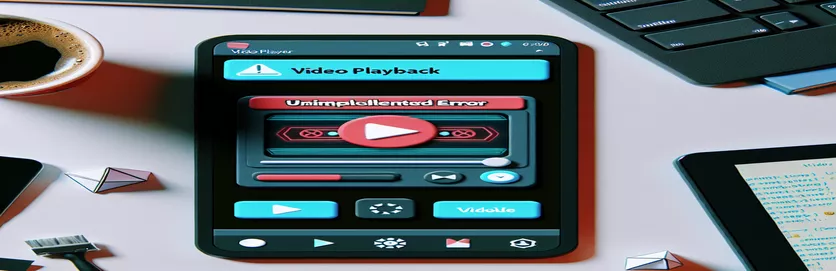Videon toistovirheiden käsittely Flutter-työpöytäsovelluksissa
Flutter-työpöytäsovellusta rakentaessaan kehittäjät voivat kohdata virheitä yrittäessään ajaa mediaa, kuten videoita. Yksi yleinen ongelma videon toiston aikana Windows-työpöytäsovelluksissa on UnimplementedError. Tämä virhe ilmenee yleensä, kun sovellus ei pysty alustamaan videosoitinta. Jos työskentelet video_soitin paketti, tämä saattaa estää videoita toimimasta sujuvasti sovelluksessasi.
Virheilmoitus "Virhe videon alustuksessa: UnimplementedError” voi olla turhauttavaa, varsinkin kun yrität toteuttaa jotain niin yksinkertaista kuin näytönsäästäjä videon kanssa. Tämä ongelma koskee erityisesti Flutterin työpöytätukea, joka on edelleen kehittymässä, ja joitain mobiilialustoille saatavilla olevia ominaisuuksia ei ole täysin toteutettu työpöytäympäristöissä.
Tässä artikkelissa opastamme sinua tämän ongelman korjaamiseksi ja videon oikean toiston varmistamiseksi Flutter Windows -työpöytäsovelluksissa. Tutkimme, miksi tämä ongelma ilmenee, ja tarjoamme käytännön ratkaisuja sen ratkaisemiseksi.
Tämän oppaan loppuun mennessä ymmärrät, kuinka ratkaista UnimplementedError ja näytä videoita onnistuneesti Flutter-työpöytäsovelluksessasi, olipa kyseessä näytönsäästäjä tai muu media.
| Komento | Esimerkki käytöstä |
|---|---|
| VideoPlayerController.file | Tämä komento alustaa videosoittimen käyttämällä paikallista videotiedostoa laitteen tiedostojärjestelmästä. Se on ominaista videon toistolle Flutterissa, kun käsitellään tiedostoja eikä verkkovirtoja. |
| ChewieController | Käytetään videon toiston ohjaamiseen ja mukauttamiseen käyttämällä Chewie-pakettia, joka lisää Flutter-perusvideosoittimeen lisäsäätimiä ja ominaisuuksia. Se sisältää ominaisuuksia, kuten automaattinen toisto, kuvasuhde ja silmukka. |
| _blackScreenTimer | Ajastinobjekti, jota käytetään käynnistämään toimintoja tietyin väliajoin. Tässä tapauksessa se on asetettu laukaisemaan musta näyttötehoste 15 minuutin välein, mikä luo tauon videon toiston aikana. |
| Future.delayed | Keskeyttää suorituksen tietyksi ajaksi ennen koodin jatkamista. Sitä käytetään tässä simuloimaan mustaa näyttöä tietyn ajan ennen videon toiston jatkamista. |
| setState | Tätä Flutter-kohtaista menetelmää kutsutaan päivittämään käyttöliittymä, kun sovelluksen tila muuttuu, esimerkiksi vaihdettaessa mustan näytön ja videonäytön välillä. |
| VideoPlayerController.initialize | Tämä komento alustaa videosoittimen ja valmistelee sen toistoa varten. Se on kutsuttava ennen videon toistamista ja varmistettava, että media on ladattu oikein. |
| AspectRatio | Käytetään asettamaan videosoittimen kuvasuhde videon alkuperäisten mittojen perusteella. Se varmistaa, että video näkyy oikeassa suhteessa näytöllä. |
| FloatingActionButton | Tätä widgetiä käytetään kelluvan painikkeen luomiseen Flutter-käyttöliittymässä. Tässä tapauksessa sitä käytetään videon toiston vaihtamiseen ja toimintojen keskeyttämiseen dynaamisesti. |
| Timer.periodic | Suorittaa tietyn toiminnon säännöllisin väliajoin. Täällä se on vastuussa mustan näytön vaikutuksesta 15 minuutin välein videon toiston aikana. |
Videon toiston ja ajastimen ohjauksen ymmärtäminen Flutter-työpöytäsovelluksissa
Ensimmäinen komentosarjaesimerkki osoittaa, kuinka videon toisto toteutetaan a Flutter työpöytäsovellus käyttämällä video_player-pakettia. Se alkaa alustamalla VideoPlayerController, joka lataa videon paikallisesta tiedostojärjestelmästä. Tämä ohjain on välttämätön videotoimintojen, kuten toiston, tauon ja etsinnän, hallinnassa. The _initializeVideoPlayer() toiminto on ratkaisevan tärkeä, sillä se varmistaa, että video latautuu oikein ennen toistoa. Jos tiedostopolku on kelvollinen ja video alustetaan, ohjain alkaa toistaa videota automaattisesti. Jos tiedostoa ei ole olemassa tai tapahtuu virhe, se tulostaa virheilmoitukset virheenkorjausta varten.
Merkittävä osa ratkaisusta sisältää ajastimen käytön, joka tuo mustan näytön 15 minuutin välein. Tämä tehdään käyttämällä Timer.periodic menetelmä, joka ajoittaa toistuvat tehtävät määrätyin väliajoin. Tässä tapauksessa ajastin laukaisee _showBlackScreen()-toiminnon 15 minuutin välein, mikä keskeyttää videon väliaikaisesti ja näyttää mustan näytön 7 sekunniksi. Tämä luo intervallin, joka simuloi näytönsäästäjän vaikutusta. Timer-luokalla on keskeinen rooli ajastettujen tapahtumien hallinnassa, joten se on avainkomponentti toistuvien tehtävien hallinnassa tässä esimerkissä.
Hallitaksesi käyttöliittymää, setState() käytetään aina, kun musta näyttö on näytettävä tai poistettava. SetState-menetelmä varmistaa, että käyttöliittymä päivitetään vastaamaan tilan muutoksia, kuten videon keskeyttämistä tai mustan näytön näyttämistä. Kun 7 sekunnin viive on kulunut, videon toisto jatkuu ja musta näyttö piilotetaan. Tämä saumaton siirtyminen videon toiston ja mustan näytön välillä on välttämätöntä käyttökokemuksen ylläpitämiseksi, varsinkin kun videosoitinta käytetään näytönsäästäjätoimintoina.
Toinen ratkaisu, joka käyttää Chewie-pakettia, tarjoaa tehokkaamman videonhallinnan. Chewie lisää mukautettuja säätimiä, kuten toisto/tauko, haku ja koko näytön tila, mikä parantaa videosoittimen ominaisuuksia. The ChewieController kietoo VideoPlayerControllerin ympärille, jolloin kehittäjät voivat hallita toistoa paremmin. Tämä lähestymistapa on erityisen hyödyllinen niille, jotka haluavat tarjota käyttäjille monipuolisemman kokemuksen sisäänrakennetuilla säätimillä, silmukoilla ja automaattisella toistolla. Molemmat skriptit tarjoavat käytännöllisiä ratkaisuja videon toistoon Flutter Windows -sovelluksissa. Kumpikin on räätälöity eri käyttötapauksiin.
Videon toisto-ongelmien korjaaminen Flutter Windows -sovelluksissa
Ratkaisu 1: Käytä video_soitin paketti virheenkäsittelyllä Flutter-työpöytäsovelluksessa.
import 'dart:async';import 'dart:io';import 'package:flutter/material.dart';import 'package:video_player/video_player.dart';void main() {runApp(MyApp());}class MyApp extends StatelessWidget {@overrideWidget build(BuildContext context) {return MaterialApp(home: VideoPlayerFromFile(),);}}class VideoPlayerFromFile extends StatefulWidget {@override_VideoPlayerFromFileState createState() => _VideoPlayerFromFileState();}class _VideoPlayerFromFileState extends State<VideoPlayerFromFile> {VideoPlayerController? _controller;bool _isBlackScreen = false;Timer? _blackScreenTimer;@overridevoid initState() {super.initState();_initializeVideoPlayer();_startBlackScreenTimer();}Future<void> _initializeVideoPlayer() async {String filePath = r'C:\videodata\video.mp4';if (await File(filePath).exists()) {_controller = VideoPlayerController.file(File(filePath));await _controller!.initialize().then((_) {setState(() { _controller!.play(); });}).catchError((error) {print("Error initializing video: $error");});} else {print('File does not exist at path: $filePath');}}void _startBlackScreenTimer() {_blackScreenTimer = Timer.periodic(Duration(minutes:15), (timer) {_showBlackScreen();});}void _showBlackScreen() {setState(() { _isBlackScreen = true; });_controller?.pause();Future.delayed(Duration(seconds:7), () {setState(() { _isBlackScreen = false; _controller?.play(); });});}@overridevoid dispose() {_controller?.dispose();_blackScreenTimer?.cancel();super.dispose();}@overrideWidget build(BuildContext context) {return Scaffold(appBar: AppBar(title: Text('Play Video with Black Screen Interval'));body: Center(child: _isBlackScreen? Container(color: Colors.black): _controller != null && _controller!.value.isInitialized? AspectRatio(aspectRatio: _controller!.value.aspectRatio,child: VideoPlayer(_controller!),): Text('Loading video...'),),);}}
Vaihtoehtoinen ratkaisu: Käytä chewie paketti parempaan videon hallintaan
Ratkaisu 2: Chewie tarjoaa joustavamman ratkaisun videoiden toistamiseen lisäominaisuuksilla ja säätimillä.
import 'dart:async';import 'dart:io';import 'package:flutter/material.dart';import 'package:chewie/chewie.dart';import 'package:video_player/video_player.dart';void main() { runApp(MyApp()); }class MyApp extends StatelessWidget {@overrideWidget build(BuildContext context) {return MaterialApp(home: ChewieVideoPlayer(),);}}class ChewieVideoPlayer extends StatefulWidget {@override_ChewieVideoPlayerState createState() => _ChewieVideoPlayerState();}class _ChewieVideoPlayerState extends State<ChewieVideoPlayer> {VideoPlayerController? _videoPlayerController;ChewieController? _chewieController;@overridevoid initState() {super.initState();_initializeChewiePlayer();}Future<void> _initializeChewiePlayer() async {String filePath = r'C:\videodata\video.mp4';if (await File(filePath).exists()) {_videoPlayerController = VideoPlayerController.file(File(filePath));await _videoPlayerController!.initialize();_chewieController = ChewieController(videoPlayerController: _videoPlayerController!,aspectRatio: _videoPlayerController!.value.aspectRatio,autoPlay: true,looping: true,);setState(() {});} else {print('File not found at path: $filePath');}}@overridevoid dispose() {_videoPlayerController?.dispose();_chewieController?.dispose();super.dispose();}@overrideWidget build(BuildContext context) {return Scaffold(appBar: AppBar(title: Text('Chewie Video Player'));body: Center(child: _chewieController != null? Chewie(controller: _chewieController!): Text('Loading video...'),),);}}
Videon toiston ja mustan näytön ohjauksen optimointi Flutter Desktopissa
Toteutettaessa videon toistoa Flutter for Windowsissa keskeinen tekijä, joka usein unohdetaan, on videon suorituskyvyn optimointi, erityisesti lisättäessä ominaisuuksia, kuten ajastettua mustaa näyttöä. On tärkeää ymmärtää, että samalla kun video_soitin paketti toimii hyvin yksinkertaisissa sovelluksissa, edistyneemmät käyttötapaukset, kuten videon näyttäminen näytönsäästäjänä ajastetuilla keskeytyksellä, voivat aiheuttaa suorituskykyongelmia. Tällöin tehokkaan resurssienhallinnan varmistaminen, kuten videosoittimen keskeyttäminen ja jatkaminen, tulee kriittiseksi. Sinun on minimoitava muistin käyttö hävittämällä ohjaimet oikein resurssivuotojen välttämiseksi.
Toinen huomioitava näkökohta työskenneltäessä videon kanssa Flutter-työpöytäsovelluksissa on eri videomuotojen käsittely. The video_soitin paketti tukee ensisijaisesti MP4-tiedostoja, mutta mitä tapahtuu, kun sinun on toistettava muita formaatteja? Käyttämällä pakettia, kuten ffmpeg_kit_flutter voisi tarjota ratkaisun, koska se tukee useita videomuotoja ja lisää joustavuutta. Tämä paketti mahdollistaa videon muuntamisen ja transkoodauksen varmistaen, että et ole rajoittunut yhteen muotoon. Lisäksi se tarjoaa laajan valikoiman komentoja videotiedostojen manipulointiin, jolloin kehittäjät voivat hallita paremmin mediasisältöään.
Lopuksi, käyttäjän syötteiden käsittely videon toiston aikana, kuten videoiden keskeyttäminen tai vaihtaminen, on suunniteltava huolellisesti. Interaktiivisten käyttöliittymäelementtien käyttö, kuten FloatingActionButton voi auttaa käyttäjiä hallitsemaan toistoa helposti. Flutterin oikea käyttö setState() menetelmä varmistaa, että sovellus heijastaa videon nykyistä tilaa dynaamisesti. Virheiden käsittely on myös tässä avainasemassa – try-catch-estojen käyttöönotto videon alustuksen ja toiston ympärillä auttaa estämään kaatumisia ja antaa käyttäjille parempaa palautetta, kun jokin menee pieleen, mikä parantaa yleistä käyttökokemusta.
Yleisiä kysymyksiä videon toistosta Flutter Windows -sovelluksissa
- Mikä on "UnimplementedError" -virheen syy toistettaessa videoita Flutter Windows -sovelluksissa?
- Tämä virhe ilmenee, koska video_player paketti ei ole täysin ottanut käyttöön työpöytätukea. Joitakin videon toistoominaisuuksia kehitetään edelleen työpöytäalustoille.
- Kuinka korjaan ongelman, jos videotiedostoani ei löydy?
- Varmista, että tiedostopolku on oikea. Käytä an absolute path ja varmista, että vältyt kenoviivalta r tiedostopolkumerkkijonossasi.
- Voinko käyttää muita videomuotoja MP4:n lisäksi?
- Oletuksena video_player paketti tukee MP4. Jos haluat toistaa muita formaatteja, käytä ffmpeg_kit_flutter paketti, joka tukee useita formaatteja.
- Kuinka voin lisätä toistosäätimiä videosoittimeeni?
- Voit käyttää Chewie paketti, joka lisää edistyneitä videosäätimiä, kuten koko näytön tila, äänenvoimakkuuden säädin ja haku.
- Miksi Flutter-sovellukseni kaatuu videota ladattaessa?
- Tämä voi johtua väärästä videon alustuksesta. Käytä aina try-catch estää videon alustuskoodin ympärillä käsitelläksesi virheitä sulavasti.
Päätetään Flutter-videotoistomatkasi
Tässä artikkelissa olemme osoittaneet, kuinka ratkaista "UnimplementedError" yritettäessä ajaa videoita Flutter Windows -sovelluksessa. Oikeiden tiedostopolkujen ja tehokkaan virheenkäsittelyn yhdistelmällä voit estää kaatumisia ja varmistaa sujuvan videon toiston.
Ottamalla käyttöön ajastetun mustan näytön ominaisuuden voit viedä sovelluksesi uudelle tasolle luomalla dynaamisia käyttökokemuksia. Näitä tekniikoita käyttämällä sovelluksesi käsittelee tehokkaasti videon toistoa työpöytäalustoilla tarjoten monipuolisuutta ja luotettavuutta.
Lähteet ja viitteet videon toistoon Flutter Windows -sovelluksissa
- Yksityiskohdat videon toiston käsittelemisestä ja virheiden ratkaisemisesta Flutter-työpöytäsovelluksissa viitattiin virallisessa Flutter-dokumentaatiossa Flutter Desktop Integration Guide .
- Ohjeet video_player-toiminnon ja ajastimen hallinnan käyttöönotosta löytyivät osoitteesta löytyvistä resursseista video_player Paketin dokumentaatio .
- UnimplementedErrorin ja muiden vianetsintävinkkien käsittelemiseksi artikkelissa hyödynnettiin parhaita käytäntöjä, jotka on jaettu yhteisön keskusteluissa osoitteessa Pinon ylivuoto .
- Tietoja videon suorituskyvyn optimoinnista tiedostojen käsittelyn ja virheraportoinnin avulla Flutterissa kerättiin Flutter-suorituskyvyn dokumentaatio .